Desactiva la opción de Trabajar sin conexión en Outlook 2016

Microsoft Outlook ha sido desde antaño y sigue siendo la herramienta más empleada a nivel mundial para la gestión del correo electrónico en el entorno profesional, ya que a nivel doméstico no suele ser habitual este tipo de aplicaciones y la gestión del correo se suele realizar a través de servicios web.
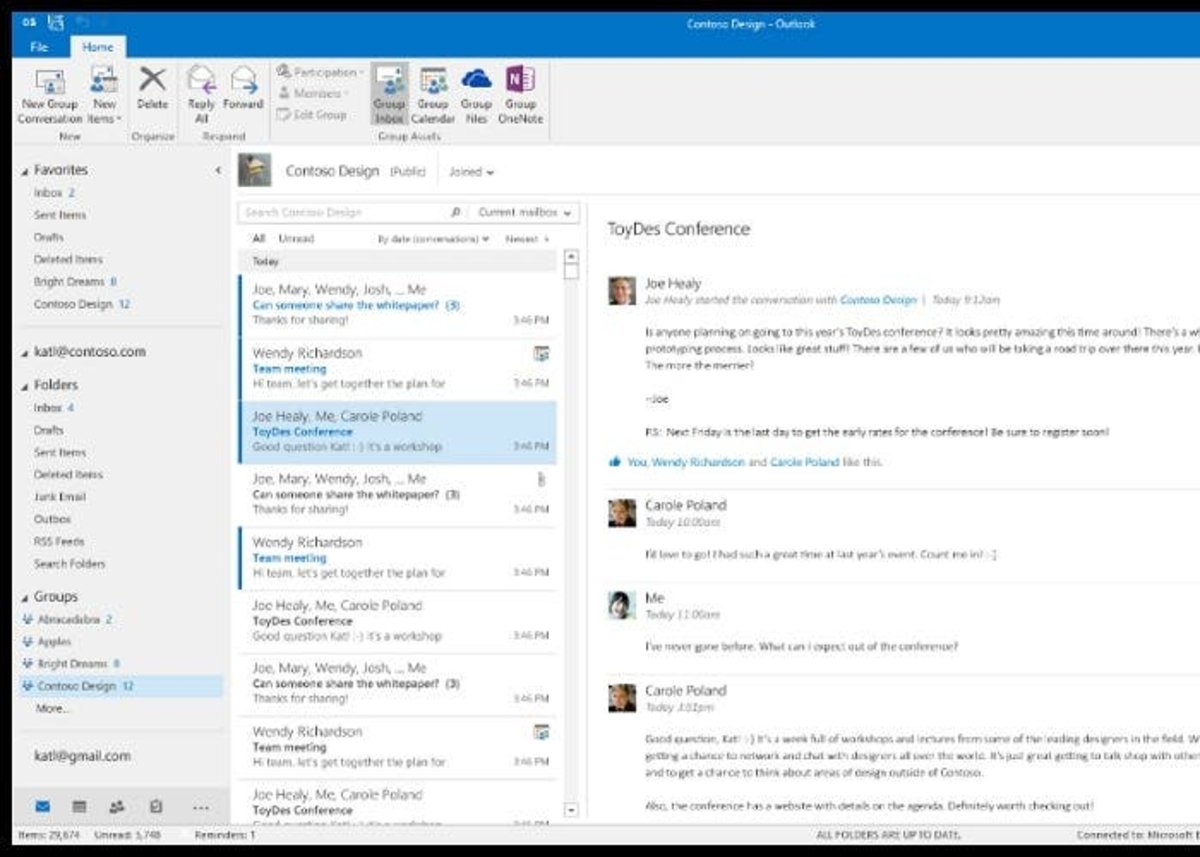
La aplicación ofrece buena estabilidad, facilidad de uso, complementos y un sinfín de opciones que nos permiten realizar la gestión de nuestro email de una forma sencilla, rápida y bastante cómoda, pero por supuesto no está exento de fallos y en ocasiones vemos como dejamos de recibir y enviar correos y nos sale una notificación de que estamos trabajando sin conexión, por lo que vamos a solucionar este problema.
El problema está, en que ya sea de forma intencionada o no, se ha activado la opción de trabajar sin conexión, un tipo de opción que nos permitirá consultar los correos pero sin conectarse al servidor y por lo tanto sin enviar ni recibir nada, una función que podemos utilizar si no queremos gastar datos móviles o si queremos estar conectados a la red con el Outlook abierto pero sin recibir nuevos emails.
Desactivar esta opción es muy sencillo, ya que bastará con realizar lo siguiente:
- Abre Outlook y situate en la pantalla principal
- Pulsa en la opción Enviar y recibir del menú superior horizontal
- Desactiva la opción Trabajar sin conexión, que es la última de todas, de izquierda a derecha

De esta forma estaremos solicitando a nuestro Outlook que vuelva a recuperar la conexión con el servidor y por lo tanto que vuelva a recibir y a enviar todo el correo electrónico disponible en nuestra cuenta.
Por supuesto, podemos emplear este truco a la inversa, y en vez de desactivar esta opción para recuperar la conexión, podemos pulsar sobre ella para precisamente dejar de tener conectividad contra el servidor y trabajar con nuestro gestor de correo sin recibir o enviar nuevos emails, ya que este botón se usa tanto para la activación como para la desactivación.
Por lo tanto, si no estás recibiendo ni enviando correo y tu Outlook indica que está trabajando sin conexión, ahora ya sabes donde puedes acudir para resolver este problema y recuperar de nuevo la conexión.